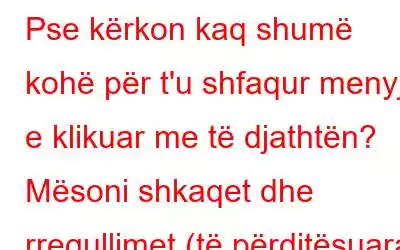Përmbledhje e blogut: Menyja juaj e klikuar me të djathtën në Windows 11/10 ngrin apo përgjigjet ngadalë? Epo, ka disa arsye që shkaktojnë këtë sjellje të çuditshme. Disa nga më të zakonshmet përfshijnë një konflikt midis softuerit të palëve të treta dhe shtesave të guaskës së Windows dhe ekzekutimit të drejtuesve të vjetëruar të ekranit. Meqenëse ky problem i ka shkaktuar njerëzit që kruanin kokën, ne kemi kuruar një listë zgjidhjesh për zgjidhjen e problemeve me problemin të 'menysë së kontekstit të ngadaltë në PC Windows 11/10'.
Menyja klikoni me të djathtën (konteksti) është një menu shkurtore që ofron një grup komandash që mund të kryhen në një skedar, dosje, desktop ose menynë Start në Windows 11/10. Funksionaliteti është i dobishëm, pasi ofron akses të shpejtë në komandat që mund t'ju duhet të kryeni shpesh. Por gjërat bëhen të vështira kur menyja e klikuar me të djathtën shfaqet ngadalë ose nuk shfaqet fare. Nëse po përballeni me të njëjtin problem, mos u shqetësoni, nuk jeni vetëm!
Disa përdorues të Reddit janë ankuar për këtë problem ashtu siç janë ata. kërkimi i zgjidhjeve praktike për zgjidhjen e problemit. Për fat të mirë, ndreqja e problemit të menysë me klikimin e ngadaltë të djathtë është shumë e thjeshtë dhe në këtë postim në blog, ne do t'ju tregojmë se si.
Shkaktarët dhe rregullimet: Menyja e klikimit me të djathtën në Windows 11/10 ngarkohet ngadalë ( 2023)
Këtu janë disa arsye të rëndësishme që shkaktojnë probleme me vonesën e menysë së kontekstit:
Për më tepër, mund të provoni metodat e mëposhtme për të hequr qafe problemet e ngrirjes së menysë së klikimit të djathtë të Windows 11/10.
Si të rregulloni menynë e ngadaltë të klikimit me të djathtën në PC/Laptop me Windows 11/10? (2023)
Menyja e kontekstit me klikimin e ngadaltë me të djathtën është shumë e bezdisshme, kryesisht nëse e përdorni mjaft shpesh. Le të përpiqemi ta rregullojmë problemin sa më shpejt të jetë e mundur.
Shënim: Sigurohuni që të krijoni një pikë rikthimi të sistemit, vetëm në rast se diçka shkon keq.
METODA 1 – Përditësoni drejtuesit e ekranit
Nëse drejtuesit e ekranit tuaj janë vjetëruar ose me defekt, mund të shkaktojë problemin e Menysë së Klikimit me të djathtën e ngadaltë të Windows 10. Zgjidhja e parë është të kontrolloni drejtuesit e ekranit dhe t'i përditësoni sa më shpejt të jetë e mundur. Ka shumë mënyra për të përditësuar drejtuesit automatikisht dhe manualisht. Mund ta kontrolloni listën e plotë këtu!
Në rast se po kërkoni një mënyrë pa probleme për të përditësuar drejtuesit e ekranit, merrni parasysh përdorimin e Smart Driver Care. Ai zbulon dhe rendit automatikisht të gjithë drejtuesit e pajisjes që kanë nevojë për vëmendje të menjëhershme. Thjesht shkarkoni, instaloni dhe nisni programin e përditësimit të drejtuesve duke përdorur butonin e përmendur më poshtë. Nga pulti kryesor, klikoni në butonin Start Scan për të kërkuar drejtues të vjetër, të humbur, të dëmtuar, të korruptuar dhe të papajtueshëm. Pasi t'i zbuloni ato, mund të klikoni në butonin Përditëso për të rregulluar ose zëvendësuar drejtuesit e vjetëruar për të instaluar individualisht versionin e tyre më të fundit.
METODA 2 – Ekzekutoni një nisje të pastër
Provo ta vendosni sistemin tuaj operativ në një gjendje të pastër boot dhe kontrolloni për probleme të mundshme. Asnjëherë nuk e dini nëse disa programe të palëve të treta janë konfliktuale dhe shkaktojnë menynë e ngadaltë të klikimit të djathtë të Windows 10. Për ta bërë këtë, ndiqni hapat e mëposhtëm:
HAPI 1 – Hapni dritaren Run. Mund të përdorni kutinë e Kërkimit për të kërkuar një aplikacion Run.
HAPI 2 – Shkruani “msconfig” (pa presje të përmbysur) dhe shtypni butonin Enter.
HAPI 3 – Tani, drejtohuni drejt skedës së Përgjithshme dhe sigurohuni që opsioni Fillimi Selektiv është i kontrolluar. Nëse nuk është, sigurohuni që të kontrolloni titullin dhe të zgjidhni hyrjen "Ngarkoni artikujt e nisjes".
HAPI 4 – Më pas, duhet të shkoni te skeda Shërbimi dhe të kontrolloni me kujdes kuti. Fshih të gjitha shërbimet e Microsoft. Mund ta gjeni opsionin në pjesën e poshtme të majtë të ekranit. Pasi ta gjeni, klikoni në butonin Çaktivizo të gjitha dhe shtypni OK për të ruajtur ndryshimet.
HAPI 5 – Tani që të gjithë artikujt e nisjes konfliktuale janë çaktivizuar me sukses, hapi tjetër është hapi tjetër. është të shkoni drejt skedës Startup dhe të klikoni në Ope n Opsionet e Task Manager.
HAPI 6 – Nga dritarja e re, duhet të gjeni dhe çaktivizoni hyrjet e nisjes që janë aktivizuar. (Thjesht klikoni me të djathtën mbi artikullin dhe zgjidhni opsionin Çaktivizo.)
Këshillë e shkrimtarit: Meqenëse procesi mund të marrë shumë nga koha juaj, ne sugjerojmë që lexuesit tanë të ndihmojnë një Menaxher të dedikuar të fillimit si Advanced Optimizuesi i sistemit. Mjeti përmban module të shumta që u mundësojnë përdoruesve të pastrojnë dhe optimizojnë plotësisht kompjuterët. Për të ditur më shumë rreth Advanced System Optimizer, kontrolloni rishikimin e plotë këtu!HAPI 7 – Shtypni butonin OK dhe rinisni kompjuterin tuaj!
Shpresojmë, kjo duhet të riparojë problemin me shfaqjen e vonuar të menusë së kontekstit të klikimit me të djathtën. Nëse ka ende ndonjë problem, mund të provoni gjithashtu disa hapa: Hapni përsëri dritaren Run > shkruani msconfig > shtypni butonin Enter > Të përgjithshme > zgjidhni opsionin Fillimi normal > klikoni në butonin OK.
Sapo të merrni një kërkesë për të rifilluar sistemin tuaj. Ndiqni udhëzimet në ekran dhe merrni problemin "Windows 10 ngrirja e menysë së klikimit me të djathtën" përfundimisht në Windows 10.
METODA 3 – Rregulloni problemet e regjistrit
Shënim:
fortë>Nëse jeni një përdorues i avancuar, i cili e kupton plotësisht teknikën e bërjes së rregullimeve dhe ndryshimeve në Regjistr, atëherë vazhdoni vetëm me Metodën 3.Nëse asnjë nga zgjidhjet nuk ju ndihmoi. ju, zgjidhja e fundit është të bëni disa rregullime në Regjistrin e Windows. Por përpara se të vazhdoni, sigurohuni që të bëni kopje rezervë të të gjithë kompjuterit tuaj në mënyrë që të mos fshihen të dhëna të rëndësishme, për fat të keq. Pasi të keni mbaruar, mund të ndiqni udhëzimet e mëposhtme:
HAPI 1 – Shkoni te menyja Search dhe kërkoni Regedit dhe shtypni butonin Enter. Kjo do të hapë Redaktorin e Regjistrit në sistemin tuaj.
HAPI 2 – Nga Redaktori i Regjistrit, duhet të ndiqni shtegun: HKEY_CLASSES_ROOT\Directory\Background\ shellex\ContextMenuHandlers
HAPI 3 – Pasi të keni arritur në dosjen ContextMenuHandlers, zgjeroni kategorinë për të parë më shumë dosje. Tani thjesht klikoni me të djathtën mbi secilën prej tyre, duke lënë New dhe WorkFolders. Klikoni në opsionin Fshi për të përfunduar procesin.
Pasi të fshihen të gjitha dosjet, duhet të rinisni kompjuterin tuaj për të zbatuar ndryshimet. Shpresojmë, kjo duhet të zgjidhë me sukses "klikimin e ngadaltë me të djathtën në Windows 10".
METODA 4 – Rregulloni opsionet e performancës
Windows 11 përfshin një sërë animacionesh dhe efektesh vizuale që përmirësojnë përvojën e përdoruesit. Por, pasi ato janë të aktivizuara f ose për një kohë të gjatë, ai konsumon burime të vlefshme të sistemit dhe bllokon operacionet e përditshme. Kjo përfshin "artikujt e menusë me klikim të djathtë që hapen ngadalë ose ngrihen". Duke ndjekur zgjidhjen e përmendur më poshtë, mund të konfiguroni kompjuterin tuaj për të dhënë përparësi performancës mbi përvojën vizuale dhe për të përshpejtuar gjërat. Për ta bërë këtë:
HAPI 1 – Shkoni te shiriti i kërkimit dhe shkruani rregulloni pamjen dhe performancën e Windows dhe shtypni butonin Enter.
HAPI 2 – Në dritaren e opsioneve të performancës, shtypni butonin e radios pranë Rregullo për performancën më të mirë.
HAPI 3 – Klikoni butonin Apliko, pasuar nga OK.
Kjo do të ndihmojë në riparimin e problemeve të menysë së ngadaltë të klikimit të djathtë në Windows 11/ 10 desktop. Në rast se problemi vazhdon, provoni një zgjidhje tjetër të renditur më poshtë!
METODA 5 – Ekzekutoni Skanerin e Sigurisë së Microsoft
Skaneri i Sigurisë së Microsoft është një mjet i fuqishëm për zbulimin dhe heqjen e malware, që i ndihmon përdoruesit të eliminojnë Gjurmët e mundshme të malware që mund të shkaktojnë problemin e "menusë së ngadaltë të klikimit të djathtë". Për ta rregulluar këtë, gjithçka që duhet të bëni është:
HAPI 1 – Instaloni skanerin e sigurisë Microsoft në desktopin/laptopin tuaj.
HAPI. 2 – Klikoni dy herë skedarin e ekzekutueshëm dhe klikoni butonin Next. Pas nisjes, zgjidhni llojin e skanimit që do të kryeni: Skanim i shpejtë, Skanim i thellë dhe Skanim i personalizuar.
Shtypni butonin Tjetër për të vazhduar. Pasi të përfundojë procesi i skanimit, mjeti automatikisht do të lokalizojë dhe heqë skedarët dhe programet e dyshimta që mund të shkaktojnë probleme me 'ngecjen e menysë së kontekstit'.
METODA 6 – Ekzekuto SFC Scan
Shpesh herë, skedarët e sistemit të korruptuar ose me defekt mund të jenë gjithashtu përgjegjës për shkaktimin e problemit të 'dukjes ngadalë të artikujve të menysë me klikim të ngadaltë me të djathtën'. Për fat të mirë, Windows përfshin veglën System File Checker (SFC) që mund t'ju ndihmojë në udhëtimin e riparimit të skedarëve të dëmtuar të sistemit dhe përmirësimin e performancës së degraduar.
HAPI 1 – Klikoni me të djathtën mbi Menyja Start dhe zgjidhni opsionin Windows Terminal (Admin) nga menyja kërcyese që shfaqet në ekran.
HAPI 2 – Në dritaren tjetër, thjesht kopjoni dhe ngjisni vijën e komandës – SFC/scannow dhe shtypni butonin Enter.
Sapo Procesi i skanimit përfundon, sigurohuni që të rindizni kompjuterin tuaj. Pas kësaj, Vëzhgoni nëse problemi i "menusë së kontekstit është ende i ngadaltë" është zgjidhur apo jo!
Duhet lexuar: Skanimi SFC ndalon së punuari në Windows 10? Këtu është ndreqja!
A keni mundur të rregulloni problemin e varjes së menysë së kontekstit me klikimin e djathtë? (2023)Shpresojmë, zgjidhjet e lartpërmendura ju kanë ndihmuar të zgjidhni problemin e "menusë së kontekstit që ngrin vazhdimisht ose shfaqet ngadalë". Për mua, azhurnimi i drejtuesve të ekranit në versionet më të fundit dhe më të përputhshëm e bëri mashtrimin. Prandaj, mund ta provoni atë në radhë të parë për të parë nëse e zgjidh problemin edhe në fund. Nëse dini ndonjë zgjidhje tjetër, ndajeni atë me ne në seksionin e komenteve më poshtë!
Lexo: 0